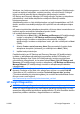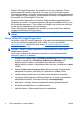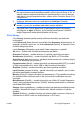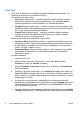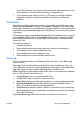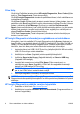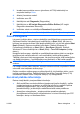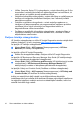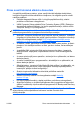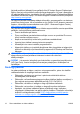Quick Setup and Getting Started Guide
Pirms zvanīt tehniskā atbalsta dienestam
Ja radušās problēmas ar datoru, pirms zvanāt tehniskā atbalsta darbiniekiem,
izmēģiniet turpmāk minētos atbilstošos risinājumus, lai mēģinātu precīzi noteikt
radušos problēmu.
●
Palaidiet diagnosticēšanas utilītu. Lai iegūtu papildinformāciju, skatiet
problēmu novēršanas rokasgrāmatu.
●
Utilītā Computer Setup palaidiet Drive Protection System (DPS) (Diskdziņa
aizsardzības sistēma) paštestu. Lai iegūtu papildinformāciju, skatiet utilītas
Computer Setup (F10) rokasgrāmatu.
PIEZĪME Diskdziņu aizsardzības sistēma (DPS — Drive Protection System)
paštesta programmatūra ir pieejama tikai atsevišķos modeļos.
●
Apskatiet, vai datora priekšpusē mirgo sarkans strāvas indikators. Indikatoru
mirgošana ir kļūdas kods, kas palīdz noteikt problēmu. Detalizētu informāciju
skatiet šīs rokasgrāmatas nodaļā
POST diagnostikas priekšējā paneļa
indikatoru un skaņas signālu interpretēšana 20. lpp.
●
Ja ekrāns ir tukšs, pievienojiet monitoru citam datora video portam, ja tāds ir
pieejams. Vai aizstājiet monitoru ar tādu, par kuru zināms, ka tas darbojas
pareizi.
●
Ja strādājat tīklā, pievienojiet tīkla savienojumam citu datoru, izmantojot
atšķirīgu kabeli. Iespējams, ka problēmas cēlonis ir tīkla kontaktligzda vai
kabelis.
●
Ja nesen pievienojāt jaunu aparatūru, atvienojiet to un pārbaudiet, vai dators
darbojas pareizi.
●
Ja nesen instalējāt jaunu programmatūru, atinstalējiet to un pārbaudiet, vai
dators darbojas pareizi.
●
Sāknējiet datoru, izmantojot Safe Mode (Drošais režīms), lai pārbaudītu, vai,
neielādējot visus draiverus, notiek sāknēšana. Sāknējot operētājsistēmu,
izmantojiet “pēd
ējo zināmo konfigurāciju”.
●
Skatiet visaptverošo tiešsaistes tehniskās palīdzības materiālu
http://www.hp.com/support.
●
Sīkāku informāciju skatiet šīs rokasgrāmatas nodaļā
Noderīgi
padomi 12. lpp.
●
Lai iegūtu papildinformāciju, skatiet problēmu novēršanas rokasgrāmatu.
●
Atjaunojiet sistēmu no izveidotā atkopšanas disku komplekta vai atjaunojiet
sistēmu uz sākotnējo rūpnīcas stāvokli programmā HP Backup and Recovery
Manager.
UZMANĪBU! Atjaunojot sistēmu, tiks dzēsti visi cietajā diskā esošie dati. Pirms
atjaunošanas procesa palaišanas ieteicams izveidot visu datu failu
dublējumkopijas.
LVWW
Pirms zvanīt tehniskā atbalsta dienestam
11